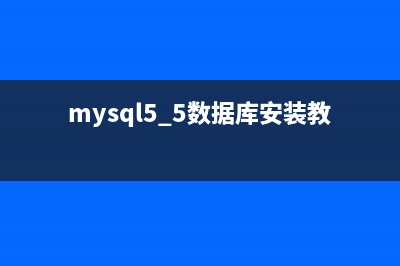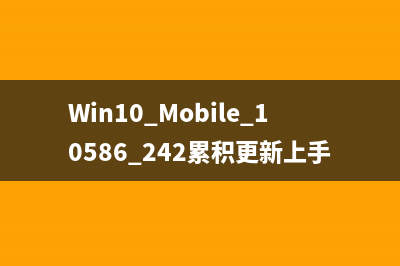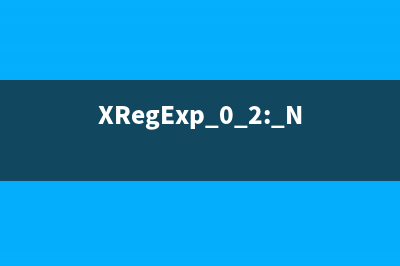位置: 编程技术 - 正文
windows8.1选择物理磁盘创建扩展分区的方法(win10选择一个选项)
编辑:rootadmin推荐整理分享windows8.1选择物理磁盘创建扩展分区的方法(win10选择一个选项),希望有所帮助,仅作参考,欢迎阅读内容。
文章相关热门搜索词:windows 选择一个选项,windows选项,win选择快捷键,选择选项,win选择快捷键,win选择快捷键,windows10选择一个选项,选择选项,内容如对您有帮助,希望把文章链接给更多的朋友!
单击“开始”菜单,从附件中找到“命令提示符”,右击选择“以管理员身份运行”打开命令提示符窗口,输入“diskpart”命令,进入DISKPART状态,然后按照下面步骤进行操作:
1.选择物理磁盘

输入“select disk N”选择物理磁盘,这里的“N”代表第几块物理硬盘。假如你要对第1块物理硬盘进行操作,应该输入“select disk 0”,依此类推。
2.创建扩展分区
输入“create partition extended”命令,执行后系统会自动创建扩展分区,主分区后面所有的空余空间都会被占用。完成后即可退出命令提示符,不必再输入创建逻辑分区的相关命令,因为系统将所有的扩展分区用来创建一个逻辑分区。 好了,现在进入“计算机管理→磁盘管理”窗口,你会发现已经创建完成的扩展分区。右击选择“新建简单卷”,此时会弹出“新建简单卷向导”(即创建一个逻辑分区),按照向导的提示指定简单卷的大小就可以了,接下来的操作就很容易了
Start8 系统Win8.1开始菜单设置教程图文详解 当微软宣布Windows8.1预览版将还原开始按钮,当Windows8.1预览版发布后确实看到了大家期盼的开始按钮,可是比较坑爹的是,这个按钮点击之后仅仅只有返
如何将U盘与Win8.1的所有混在一起的存储设备和驱动器分开显示 Windows8.1不仅将资源管理器重命名为文件管理器,还将用户熟悉的计算机/我的电脑改名为这台电脑,同时还将原先的布局进行了重构,于是用户最终看到
为什么win8.1应用商店打不开 该怎么解决 win8.1应用商店打不开,一直就是图里面那个状态,圆圈一直转,打不开,等了十几分钟了还是这样,分屏放一边半小时还是这样,怎么回事?重启过还
标签: win10选择一个选项
本文链接地址:https://www.jiuchutong.com/biancheng/355550.html 转载请保留说明!